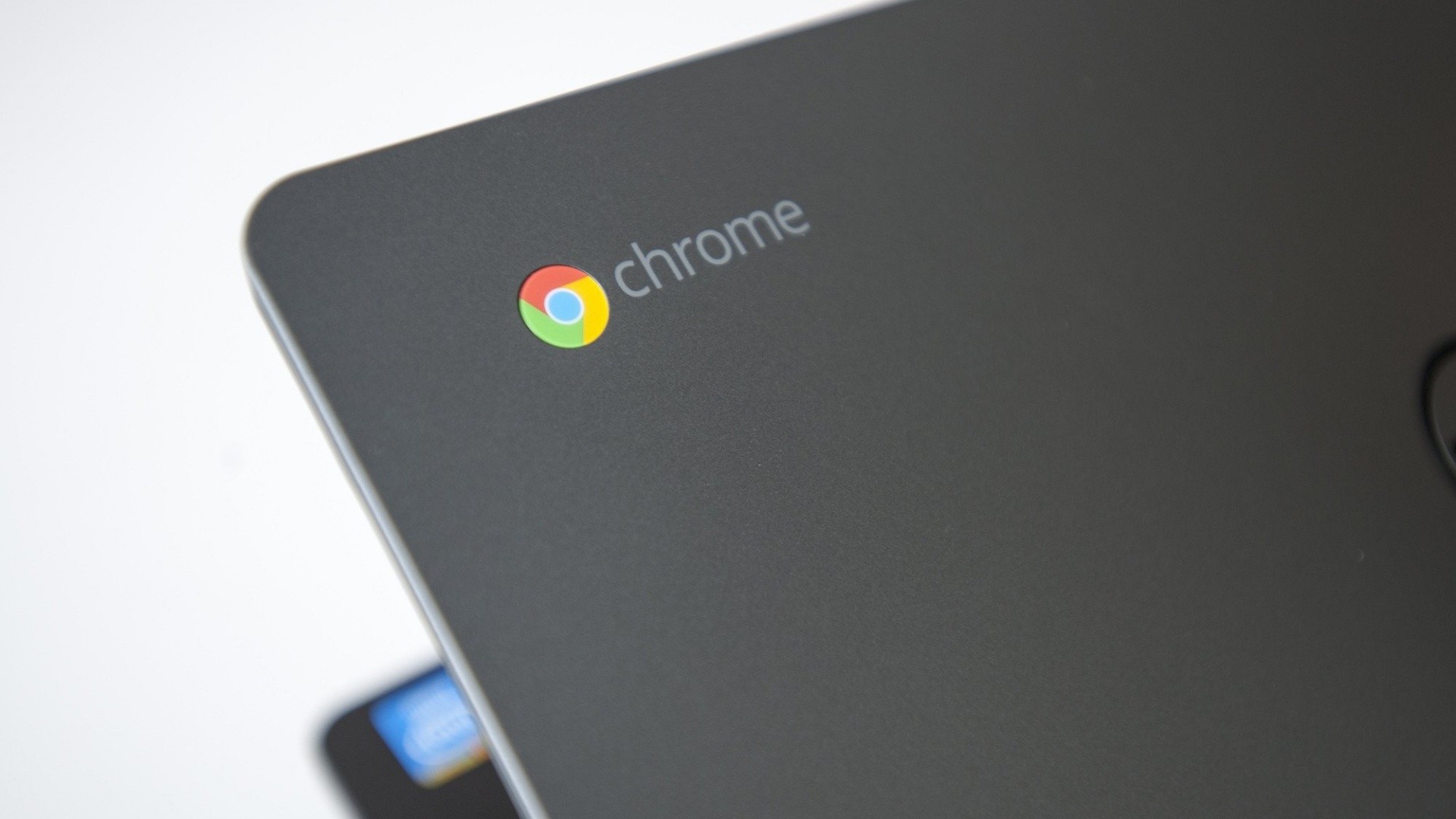Gli sforzi di Google per rendere ChromeOS un sistema operativo migliore passano anche dalle piccole aggiunte, quelle funzionalità che, senza stravolgere l’esperienza d’uso, aggiungono però qualche piccola comodità in più, facendo risparmiare un po’ di tempo agli utenti nelle loro operazioni quotidiane.
È il caso delle funzionalità che guardiamo oggi, si tratta di piccole aggiunte all’attuale esperienza d’uso, ma che potrebbero far felici diversi utenti.
ChromeOS permetterà presto di trascinare le immagini dal menù delle notifiche
La prima è una funzione molto simile a qualcosa di già presente nel sistema operativo dei Chromebook, il Tote consente già infatti di trascinare un’immagine presente al suo interno, per riposizionarla sul browser, nel file manager o in applicazioni supportate.
Presto una funzionalità simile verrà attivata anche per il menù delle notifiche, permettendo agli utenti di trascinare le immagini appena salvate o gli screenshot appena acquisiti, posizionandoli in altre applicazioni.
@michaelperrigo @GabrielBrangers @jojothetechie @robby_payne @chromeunboxed
FIRST LOOK:You will soon have the functionality to Drag & Drop Images from your notification to any Website/App. This includes Files you have downloaded or screenshotted as in the example below. pic.twitter.com/J2GqnwAQSA— C2 Productions ✌️ (@cr_c2cv) February 27, 2023
La funzione, che potete vedere nel video integrato nel tweet qui sopra, è già presente (previa attivazione dell’apposito flag) e funzionante nel canale Canary di ChromeOS e arriverà sicuramente in seguito anche nel canale stabile.
Non si tratta di una funzionalità particolarmente entusiasmante, tuttavia potrebbe far risparmiare tempo a coloro che utilizzano ChromeOS in ambito lavorativo, soprattutto se hanno a che fare con diverse immagini quotidianamente.
Il widget del Calendario avrà un apposito pulsante per partecipare direttamente alle riunioni di Meet
Anche la seconda novità di cui vi parliamo è attualmente disponibile nel canale Canary di ChromeOS, si tratta di un nuovo pulsante nel menù del Calendario, raggiungibile cliccando sull’orario posto in basso a destra sul desktop.
Qualora nel vostro calendario fosse presente un evento che prevede una riunione Google Meet, apparirà un apposito pulsante dedicato per aprire direttamente la videochiamata. Attualmente sarebbe necessario cliccare sull’evento, aprendo l’app Calendario per poi cliccare sul link della videochiamata.
Questo nuovo pulsante consente di aprire la riunione collegata all’evento sia nell’applicazione Meet per Android (a patto che sia installata sul Chromebook), sia nella web app dedicata. Anche in questo caso si tratta di una funzionalità che permette di risparmiare qualche passaggio e di conseguenza un po’ di tempo.
Potrebbe interessarti anche: Google rilascia ChromeOS 110, ecco tutte le novità
I nostri contenuti da non perdere:
- 🔝 Importante: Amazon regala 15 euro di credito: come approfittarne
- 💻 Troppi portatili al Black Friday? Andate sul sicuro con queste offerte MSI
- 💰 Risparmia sulla tecnologia: segui Prezzi.Tech su Telegram, il miglior canale di offerte
- 🏡 Seguici anche sul canale Telegram Offerte.Casa per sconti su prodotti di largo consumo